迷你兔分区向导它的英文名minitool partition wizard,它是一款非常好用的磁盘区分软件,能够非常轻松快捷的进行磁盘的划分,设置磁盘区的内存容量以及可以进行硬盘的格式化与复制等等,都是非常实用的功能,软件它的内存占比非常的小,几乎不会使用到用户系统的内存问题,而且软件界面非常的直观易懂,只要根据你自己所需求的点击对应功能即可,软件在管理操作磁盘的时候是不会损坏用户电脑内任何的数据,能够进行分区移动、删除分区以及扩展分区等等操作,只需要轻轻点击几下就能够实现多种不同的功能,软件在复制数据这一款非常高效,能够将不同分区之间的数据进行复制替换等等,采用最新的数据克隆技术能够将这些操作完成的非常快,软件的功能非常的全面性,今天小编带来了
迷你兔分区向导中文免费版,直接解压就可以使用非常方便,喜欢的朋友们快来下载吧!
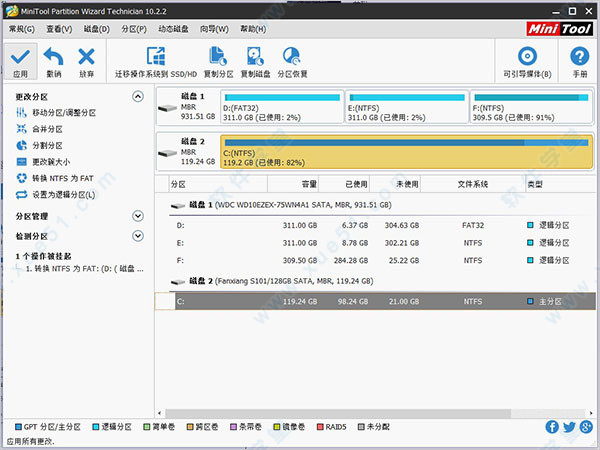
使用方法
一、快速恢复电脑被删分区
方法一:电脑删除分区
首先,右键我的电脑,点击管理,进入管理页面。点击磁盘管理,进入磁盘管理。
这里可以看到自己的电脑磁盘分区情况,在磁盘管理中右键需要删除的分区就可以了。删除卷会删除该盘上所有的数据,在操作前记得备份到别的盘或者拷贝到其他存储工具上;
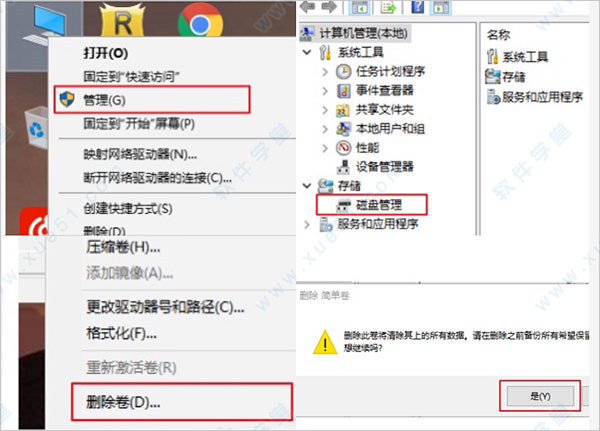
方法二:借助分区工具删除分区
1、安装并运行迷你兔分区向导以后,选中需要删除的分区,点击“删除分区”,删除以后在点击左上角的“应用”即可;
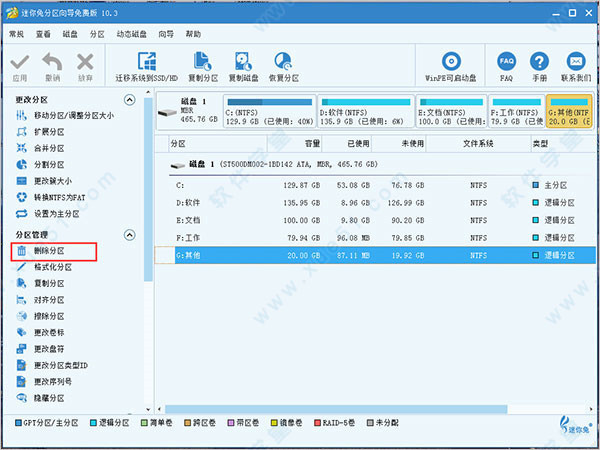
2、所以恢复电脑分区操作也很简单,同样只需要运行软件以后,选中需要恢复的分区,点击“恢复分区”,删除以后在点击左上角的“应用”即可;
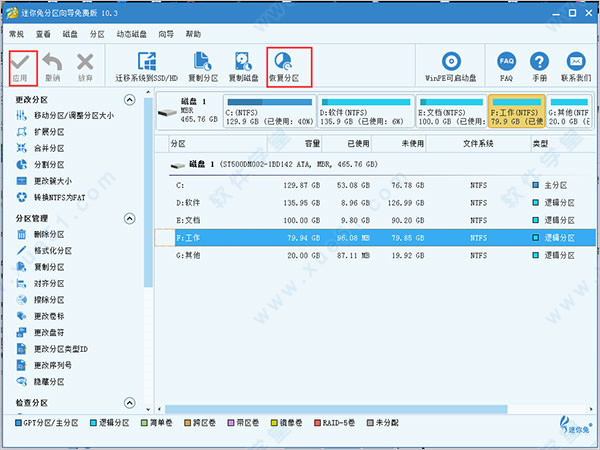
3、若采取了不正确的方法进行电脑分区或操作前没有进行数据备份的情况下造成数据丢失,但只要数据没有覆盖的情况下里面的数据是可以恢复的!
二、如何移动调整动态卷的容量大小
1、运行迷你兔分区向导以获取主界面,对动态磁盘E盘进行操作;
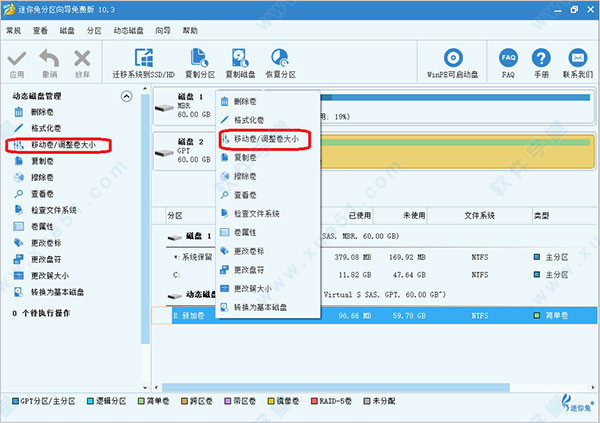
2、选择我们要移动或调整大小的动态卷,然后从左侧操作面板或右键单击菜单中选择“移动/调整容量大小”;
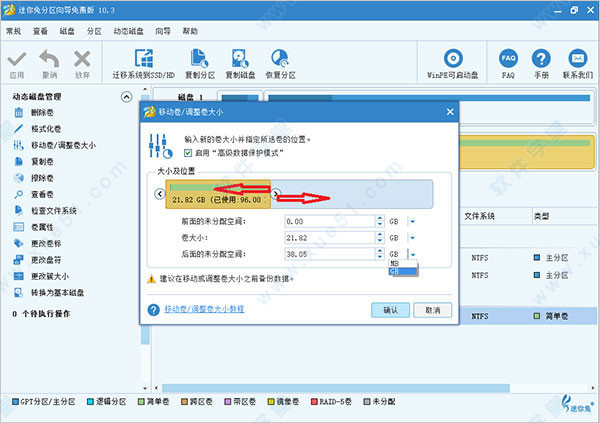
3、缩小动态卷的容量,只需拖动矩形条的边框即可缩短它。要放大它的容量,请以相同方式拉长手柄。或者,您可以在分区之前和之后键入精确的卷大小(MB,GB或TB)来编辑卷大小;
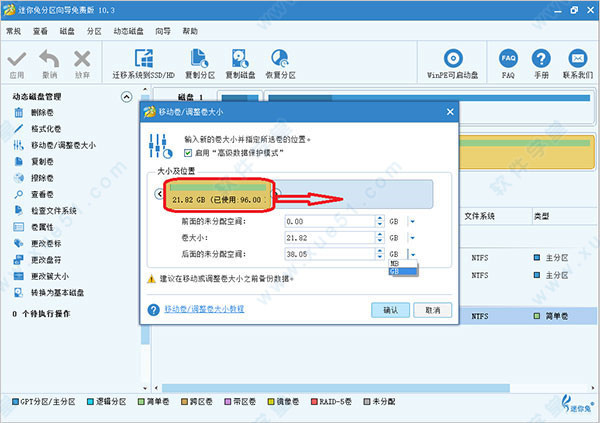
要移动卷的位置,请拖动整个句柄或在卷之前或之后手动定义MB,GB或TB中的未分配空间。获得所需的卷大小和位置后,用户需要单击“确定”继续。
4、单击顶部的“应用”按钮执行更改;
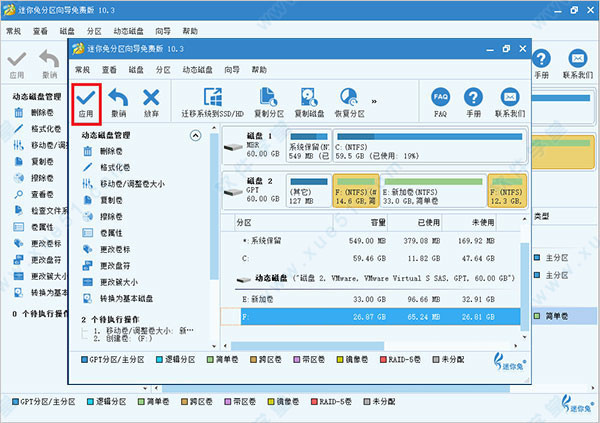
注意:动态磁盘上的
大多数操作都需要用户重启计算机,用户应按照说明操作。然后,迷你兔分区向导将在引导模式下执行所有更改,这是非常安全的。
软件亮点
1、分区空间可视化
调整分区大小与位置只要拖动滑块条
2、预防误操作
及时预览分区改变,确定无误后再一键应用
3、教程指引
每个功能都有官方教程指导
4、远程协助
免费享受官方远程技术支持
软件特色
1、调整分区大小
无损数据扩大分区或缩小分区让您更加科学地使用分区
2、扩展分区
用户可以通过同一磁盘的其它分区获得可用空间来扩展指定分区
3、合并分区
选择即将被扩大的目标分区,与之相邻的分区将被合并至该分区
4、分割分区
分割分区可用空间快速创建与文件系统一致的新分区
5、转换NTFS为FAT
无损地转化文件系统创建删除与格式化分区基本分区操作
6、擦除磁盘与分区
擦除磁盘或分区以防止删除和被格式化的隐私数据被恢复
7、分区按扇区对齐
迷你兔分区向导将分区按4KB,8KB等扇区对齐,优化数据存取速度
8、主逻辑分区互转
无损数据转换主分区与逻辑分区让您分区使用更科学
9、MBR与GPT磁盘互转
无损地转化文件系统创建删除与格式化分区基本分区操作
更新日志
v10.3
1、分区对齐
2、调整分区大小
3、无损迁移系统盘到SSD
4、无损转化MBR磁盘到GPT
5、分区恢复
6、磁盘克隆
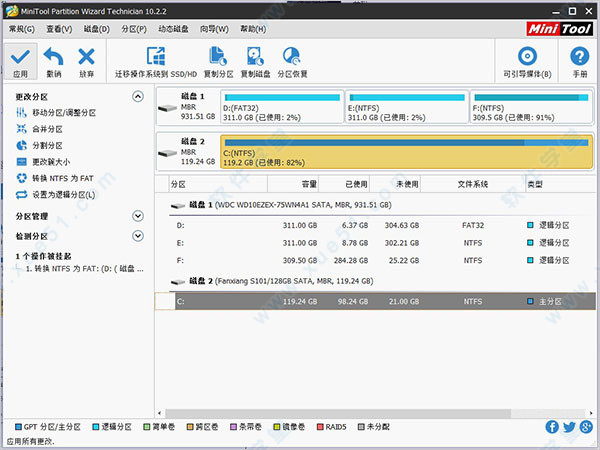
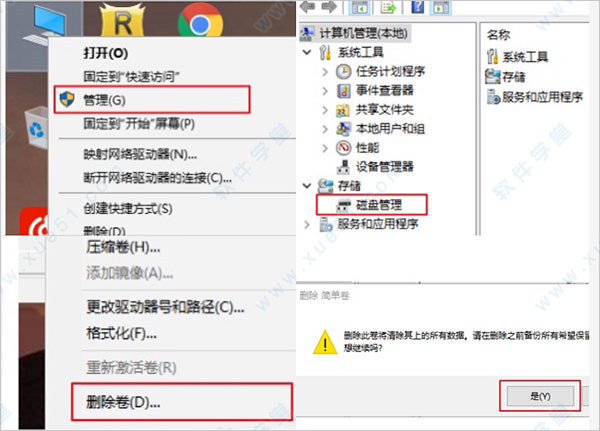
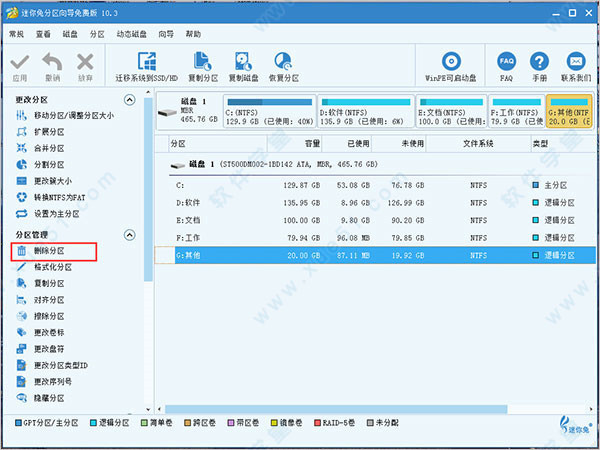
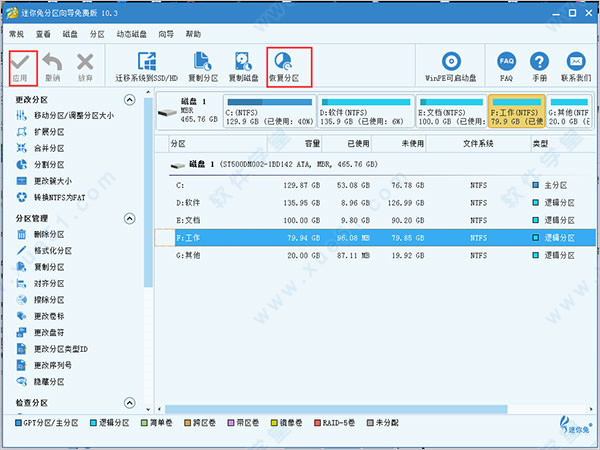
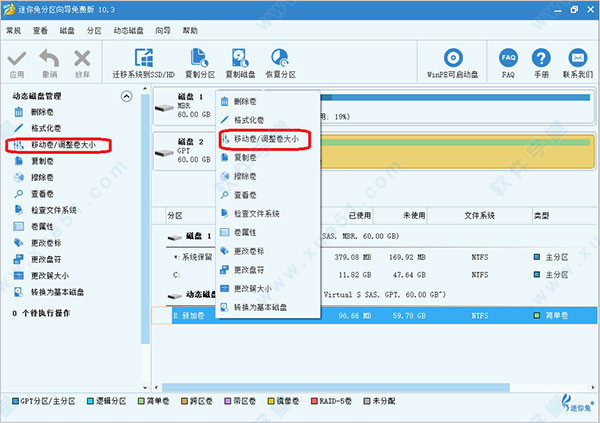
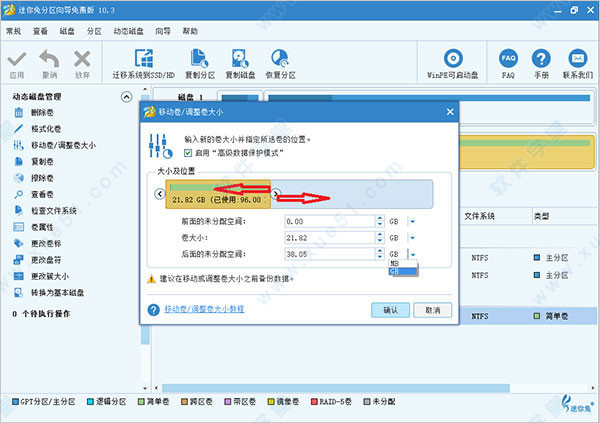
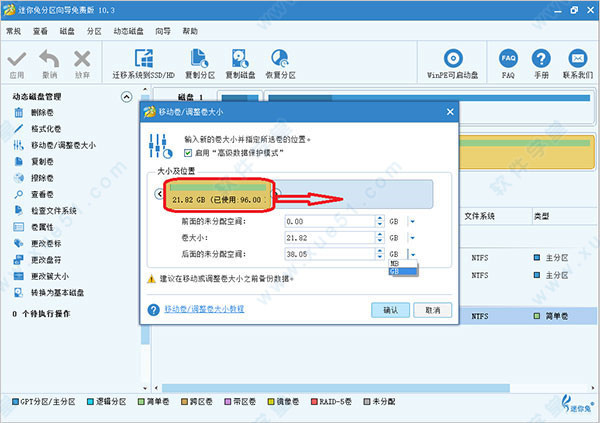
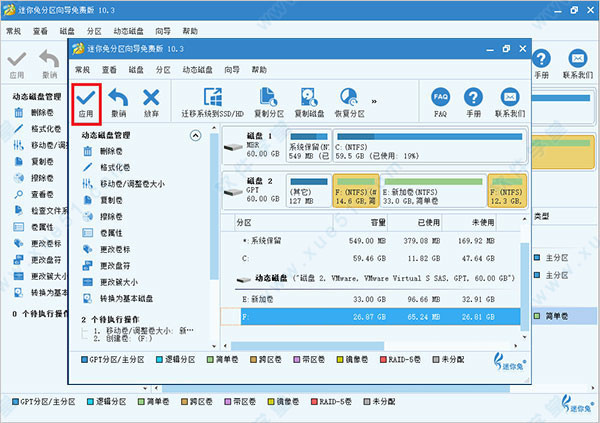
0条评论